RDP第三方软件远程连接服务器提示需要网络级别身份验证图文教程
首先第一步先用,先用自己电脑上自带的远程桌面连接连接上服务器
第一步、win+R键,弹出运行,接着输入 【gpedit.msc】点确定
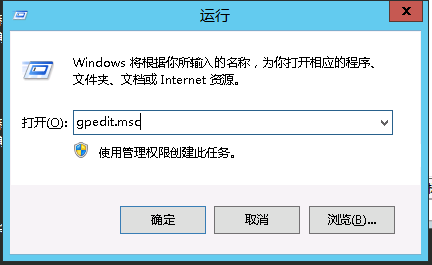
第二步、依次打开目录 计算机配置-管理模板-Windows组件-下拉找到远程桌面服务-远程桌面会话主机-安全
1、把要求使用网络级别的身份验证对远程连接的用户进行身份验证禁用
2、远程(RDP)连接要求使用指定的安全层 设置为启用,并选择RDP连接。
以下是图文讲解
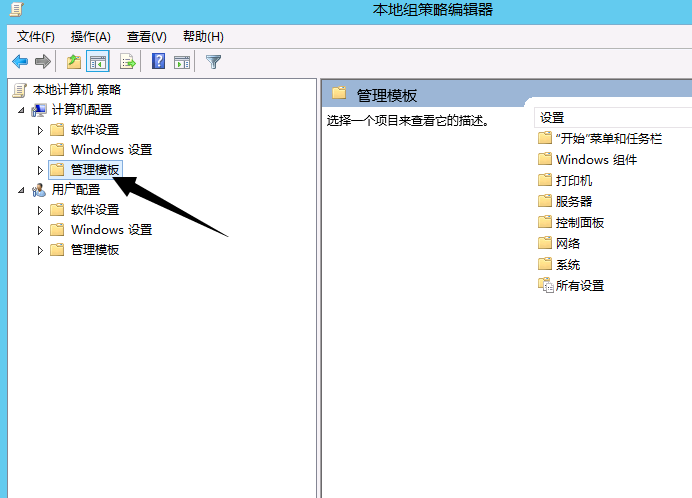
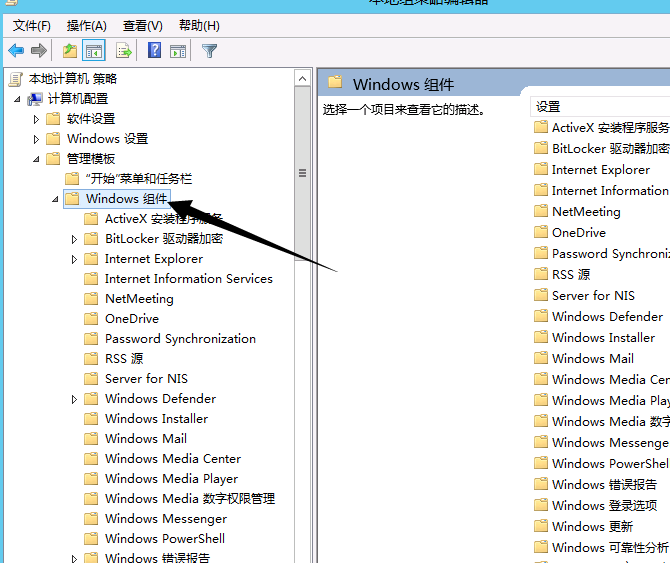
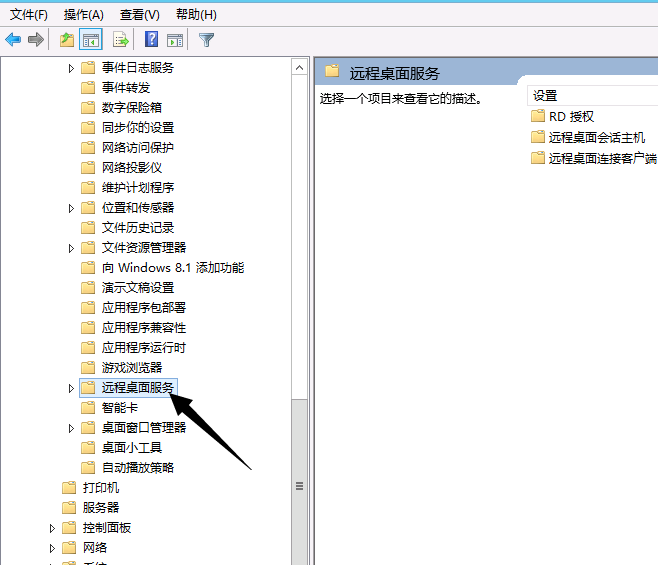
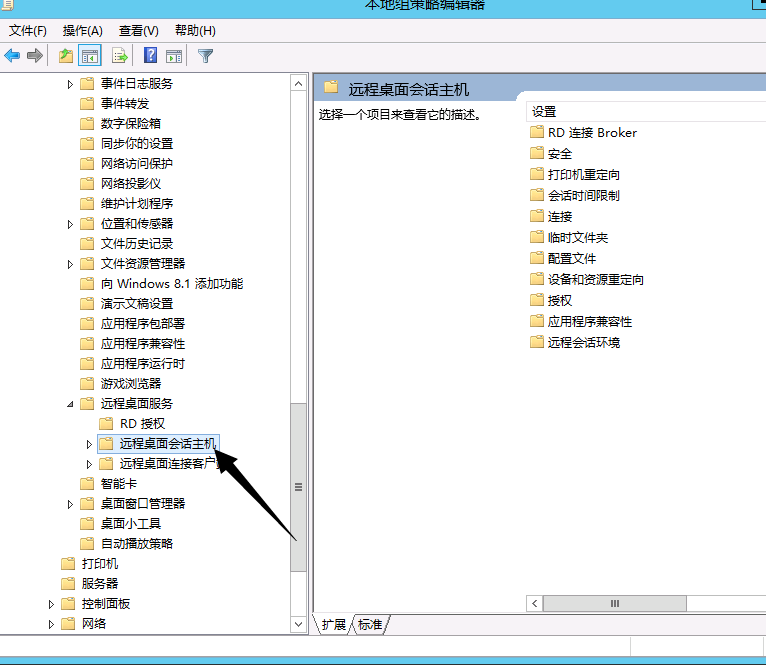
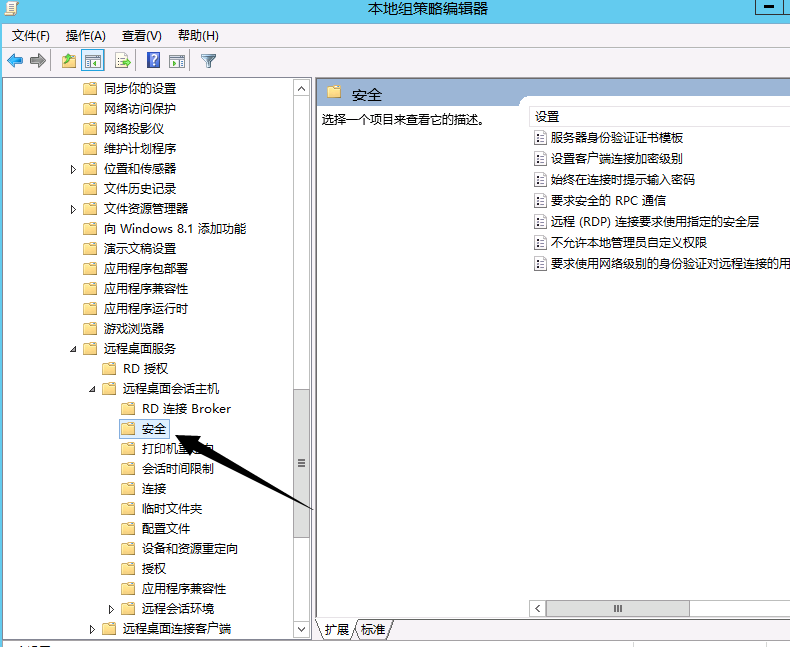
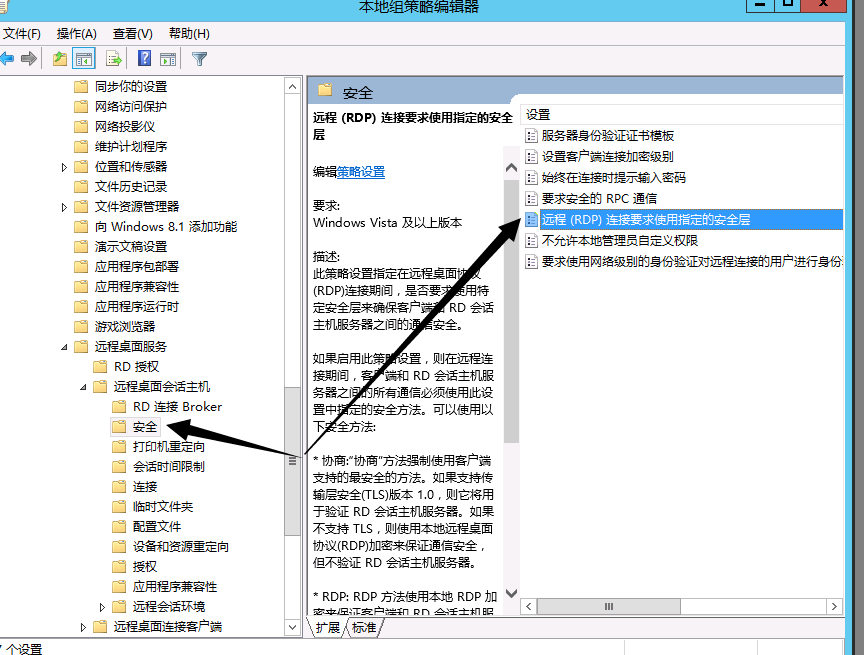
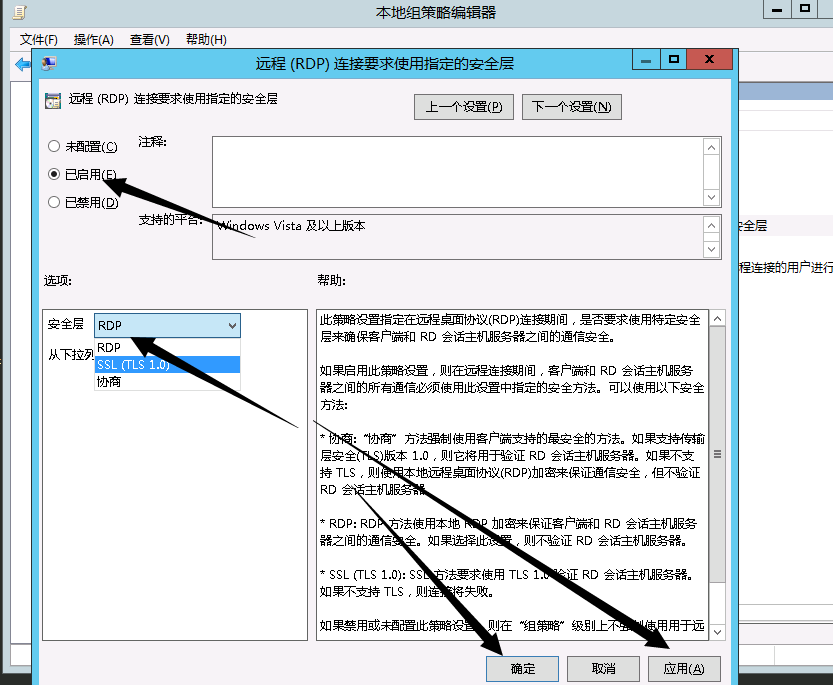
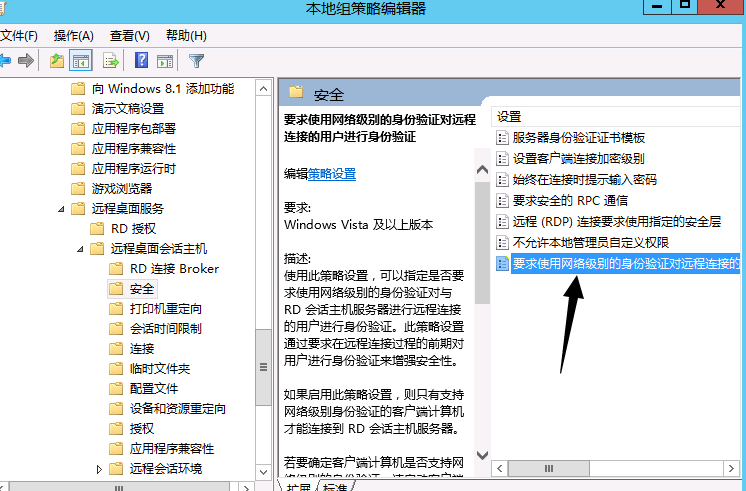
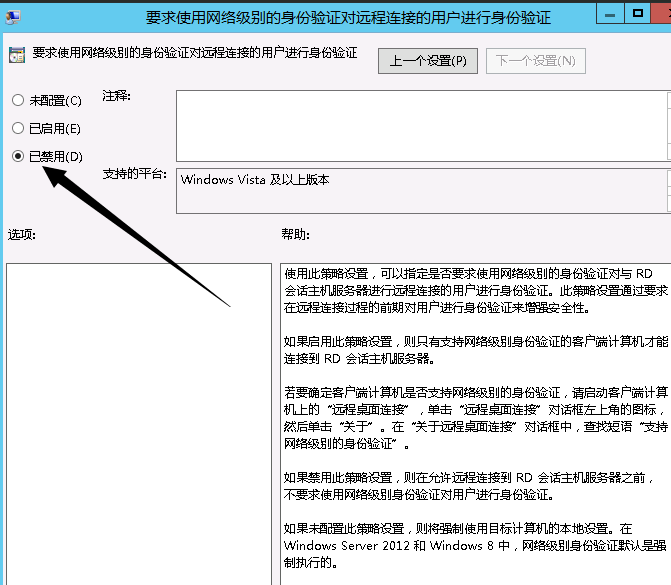
之后点应用 确定即可使用RDP 或者第三方远程管理软件连接服务器了。
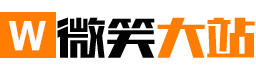







RDP第三方软件远程连接服务器提示需要网络级别身份验证图文教程:等您坐沙发呢!